Omogućite knjižnice u navigacijskom oknu File Explorer u sustavu Windows 10
U sustavu Windows 7 uvedena je značajka Knjižnice koja je stvarno koristan način organiziranja vaših datoteka. Knjižnice mogu agregirati datoteke iz nekoliko različitih mapa i prikazati ih u jednom jedinstvenom prikazu. U sustavu Windows 10 stavka Knjižnice prema zadanim postavkama nedostaje u oknu za navigaciju. Ako često koristite knjižnice, možda biste ih željeli učiniti vidljivima kao u sustavu Windows 7. Evo uputa kako ih omogućiti za Windows 10.
Da biste omogućili knjižnice u Windows 10 File Exploreru, učinite sljedeće:
- Otvorite File Explorer.
Savjet: možete natjerati File Explorer da otvori 'Ovo računalo' umjesto Home i ponovno dodijeliti tipke prečaca Win + E kako bi bio više poput Windows 7. Pogledajte ovaj članak da biste saznali kako to učiniti:
Otvorite ovo računalo umjesto Home u sustavu Windows 10 prečacem i prečacima. - U lijevom oknu desnom tipkom miša kliknite prazan prostor da biste otvorili kontekstni izbornik.
- Označite stavku Knjižnice:
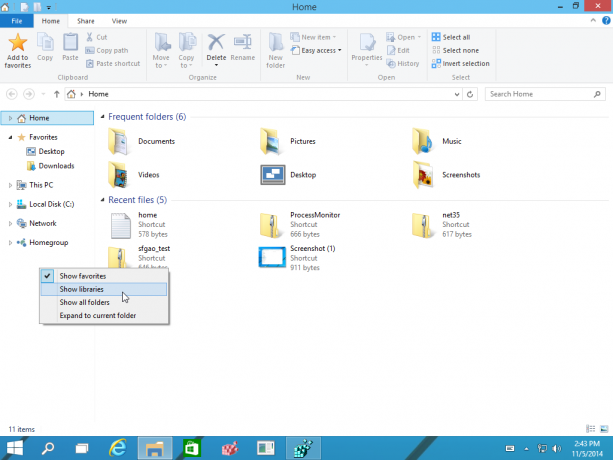
Stavka Knjižnice pojavit će se u oknu za navigaciju.
Umjesto dodavanja knjižnica u navigacijsko okno, možda biste željeli dodati knjižnice izravno u početnu mapu:
Pogledajte kako to možete učiniti ovdje: Kako dodati knjižnice u početnu mapu u sustavu Windows 10.
Osim toga, možete otvoriti knjižnice iz dijaloškog okvira Pokreni pomoću naredbe ljuske. Pritisnite Win + R tipke prečaca i upišite sljedeće u okvir Pokreni:
ljuska: Knjižnice
Gornja naredba je a posebna naredba ljuske što će izravno otvoriti mapu Knjižnice.
To je to.
